图文处理win10系统文字显示乱码错乱的教程
发布日期:2019-10-24 作者:老毛桃系统 来源:http://www.1zd1.com
你是否遇到过win10系统文字显示乱码错乱的问题。那么出现win10系统文字显示乱码错乱的问题该怎么解决呢?很多对电脑不太熟悉的小伙伴不知道win10系统文字显示乱码错乱到底该如何解决?其实只需要 依次点击打开“开始--控制面板”, 选择类别,将视图调整和下图一样,然后点击“时钟、语言和区域”就可以了。下面小编就给小伙伴们分享一下win10系统文字显示乱码错乱的详细步骤:
如果你现在正遇到电脑中字体显示不全或者是乱码的情况,如图所示:
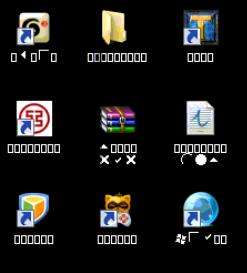
那么这种情况是怎么回事呢?我们经过分析得出是因为系统设置错误或者是缺少字体导致的
解决方法
依次点击打开“开始--控制面板”,如图所示:
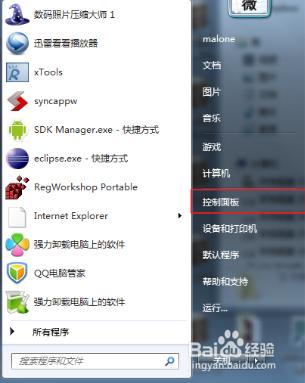
选择类别,将视图调整和下图一样,然后点击“时钟、语言和区域”,如图所示:
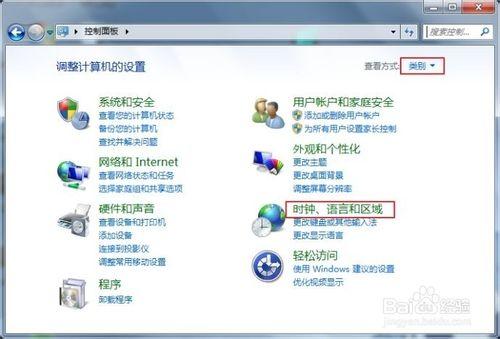
再次点击 “区域和语言”,如图所示:
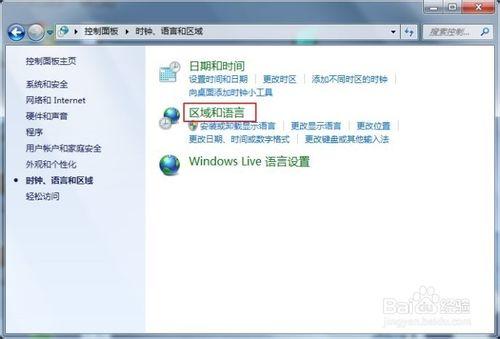
点击“管理”,然后点击“更改系统区域设置”,如图所示:

在弹出的窗口中将系统区域设置成“英语(英国)”,然后点击确定,重启电脑。这里需要提醒的是,重启后将全是乱码,因此我们需要牢记如何从桌面进入到这个界面,可以用笔记录点击的位置和步骤
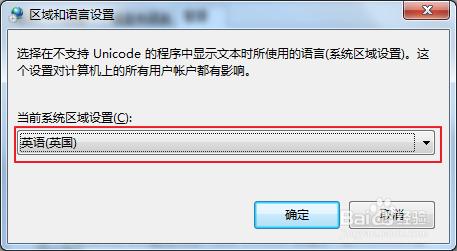
重启完成后,我们按照上面记录的再次来到区域和语言设置这一窗口,这次我们选择“中文(简体,中国)”,确定后再次重启电脑
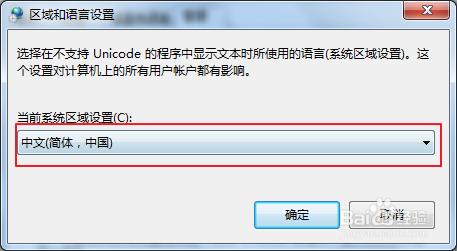
操作到此为止,电脑字体乱码的情况就得到解决了,遇到字体乱码或显示不全的朋友可以试试
系统推荐
- 深度技术Windows7 专业装机版32位 2021.052021-04-14
- 深度技术Windows xp 经典装机版 2021.042021-03-15
- 萝卜家园Windows10 通用中秋国庆版32位 2020.102020-10-01
- 深度技术Windows xp 精英装机版 2020.092020-08-16
- 老毛桃 GHOST WIN7 SP1 X86 经典旗舰版 V2017.032018-12-12
- 雨林木风Windows7 特别装机版64位 2020.102020-09-18
- 雨林木风WinXP 修正装机版 2020.082020-07-13
- 深度技术WinXP 可靠装机版 2021.052021-04-14
- 老毛桃 Win8.1 青年装机版 2019.12(64位)2019-11-19
- 电脑公司最新64位win10体验优质…2021-11-14
教程推荐
- 小编教你xp系统下CAd图纸打开速度很慢的步骤?2018-05-21
- win7高对比度配置点了没反应的完美处理办法2013-01-10
- 大师教您win10系统手动设置dns解决网页打不卡的问题2019-11-08
- 图文教你win10系统更改电脑临时文件夹的位置的方案2019-10-10
- xp系统主题被禁用的修复技巧2019-08-08
- win10系统写字板乱码怎么办|win10写字板乱码的设置技巧2019-07-02
- xp系统打开solidworks提示VBE6ExT.oLB不能被加载的方法…2019-08-10
- 教你win7系统中玩梦幻西游总是一卡一卡的方法?2019-09-30
- 安装好wn7系统发现可使用内存变少如何回事?2016-06-07
- win7怎么自动关上显示器|win7自动关上显示器的办法2013-01-14
